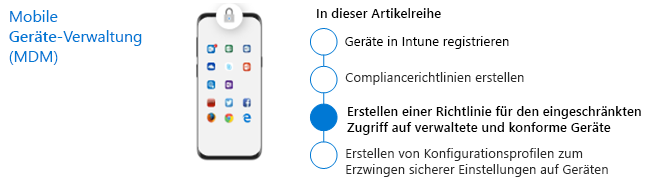Schritt 4. Anfordern fehlerfreier und konformer Geräte mit Intune
Der bedingte Zugriff ermöglicht eine zusätzliche Überprüfung des Gerätestatus, bevor der Zugriff auf einen Dienst erlaubt wird. Der bedingte Zugriff funktioniert nur, wenn Sie Bedingungen angeben. In Schritt 3. Einrichten von Compliancerichtlinien haben Sie Compliancerichtlinien definiert, welche die Mindestanforderungen angeben, die ein Gerät für den Zugriff auf Ihre Umgebung erfüllen muss. In diesem Artikel erstellen Sie die entsprechende Richtlinie für bedingten Zugriff in Microsoft Entra ID, um kompatible Geräte zu erfordern. Dies trägt dazu bei, Ihre Unternehmensdaten sicher zu halten, während Benutzer die Möglichkeit haben, von jedem Gerät und von jedem Standort aus zu arbeiten.
Nach dem Einrichten von Gerätekonformitätsrichtlinien und dem Zuweisen dieser Richtlinien zu Benutzergruppen teilt Intune Microsoft Entra ID mit, ob ein Gerät kompatibel ist oder nicht. Um diese status als Zugriffsbedingung zu verwenden, müssen Sie mit Ihrem Microsoft Entra Administrator zusammenarbeiten, um eine Regel für bedingten Zugriff zu erstellen, die kompatible PCs und mobile Geräte erfordert.
Der empfohlene Regelsatz für Zero Trust-Identität und Gerätezugriff enthält diese Regel. Siehe Kompatible PCs und mobile Geräte anfordern, wie unten dargestellt.
Beachten Sie unbedingt Folgendes:
- Koordinieren Sie die Benutzergruppen, die Sie Ihren Konformitätsrichtlinien zugewiesen haben, mit den Benutzergruppen, die der Richtlinie für bedingten Zugriff zugewiesen sind.
- Testen Sie Ihre Richtlinien für bedingten Zugriff mithilfe der Funktionen „What If“ und „Überwachungsmodus“, bevor Sie die Richtlinie für bedingten Zugriff vollständig zuweisen. Dies hilft Ihnen, die Ergebnisse der Richtlinie zu verstehen.
- Legen Sie eine Toleranzperiode entsprechend der Vertraulichkeit der Daten und/oder der App fest, auf die zugegriffen wird.
- Stellen Sie sicher, dass Ihre Compliancerichtlinien keine gesetzlichen oder anderen Complianceanforderungen beeinträchtigen.
- Grundlegendes zu den Geräteeincheckintervallen für Konformitätsrichtlinien.
- Vermeiden Sie Konflikte zwischen Compliancerichtlinien und Konfigurationsprofilen. Verstehen Sie die Ergebnisse, wenn Sie dies möchten.
Informationen zur Problembehandlung von Geräteprofilen in Intune, einschließlich Konflikten zwischen Richtlinien, finden Sie unter Allgemeine Fragen und Antworten zu Geräterichtlinien und Profilen in Microsoft Intune.
Hinweis: Wenn Sie zunächst kompatible PCs, aber keine mobilen Geräte verlangen möchten, lesen Sie Konforme PCs anfordern (aber keine Smartphones und Tablets).
Nächste Schritte
Wechseln Sie zu Schritt: 5. Bereitstellen von Geräteprofilen in Microsoft Intune
Feedback
Bald verfügbar: Im Laufe des Jahres 2024 werden wir GitHub-Issues stufenweise als Feedbackmechanismus für Inhalte abbauen und durch ein neues Feedbacksystem ersetzen. Weitere Informationen finden Sie unter https://aka.ms/ContentUserFeedback.
Feedback senden und anzeigen für